Einzelne Datensätze anzeigen und bearbeiten
Zuletzt aktualisiert am: Januar 29, 2024
Mit einem der folgenden Abonnements verfügbar (außer in den angegebenen Fällen):
|
|
Das Erstellen von Datensätzen in HubSpot ermöglicht es Ihrem Team, Informationen über Ihre Geschäftsbeziehungen und -abläufe aufzuzeichnen und abzurufen, sodass einheitliche Prozesse in Ihrem gesamten Unternehmen gewährleistet werden können. Nach dem Erstellen können Sie Informationen über einen Kontakt, ein Unternehmen, einen Deal, ein Ticket oder ein benutzerdefiniertes Objekt speichern, indem Sie mit dem entsprechenden Datensatz interagieren.
Wenn Sie mit einem mobilen Gerät arbeiten, erfahren Sie, wie Sie mit Datensätzen in der HubSpot Mobile App arbeiten können.
Es gibt drei Hauptabschnitte in einem Datensatz:
- Linke Seitenleiste: Der linke Bereich Ihres Datensatzes enthält Aktionen und den Abschnitt Über mit den Eigenschaften des Datensatzes. Die linke Seitenleiste eines Kontaktdatensatzes enthält außerdem Kommunikationsabonnements und Website-Aktivitäten.
- Mittlere Spalte: der mittlere Bereich Ihres Datensatzes enthält eine Chronik der Aktivitäten, einen Überblick über die Verknüpfungen und wichtigen Eigenschaften des Datensatzes und kann benutzerdefinierte Registerkarten je nach Abonnement enthalten.
- Rechte Seitenleiste: Der rechte Bereich Ihres Datensatzes enthält Vorschauen von zugehörigen Datensätzen und Anhängen. Je nach Objekt und Ihrem HubSpot-Abonnement umfasst dieser Bereich auch andere Tools wie Mitgliedschaften, Leitfäden, Salesforce-Synchronisierung und Attribution.
Einen Datensatz anzeigen
- Gehen Sie zu Ihren Datensätzen:
- Kontakte: Klicken Sie in Ihrem HubSpot-Account auf CRM und dann auf Kontakte.
- Unternehmen: Klicken Sie in Ihrem HubSpot-Account auf CRM und dann auf Unternehmen.
- Deals: Klicken Sie in Ihrem HubSpot-Account auf CRM und dann auf Deals.
- Tickets: Klicken Sie in Ihrem HubSpot-Account auf CRM und dann auf Tickets.
- Benutzerdefinierte Objekte: Gehen Sie in Ihrem HubSpot-Account zu Kontakte > [Benutzerdefiniertes Objekt]. Wenn Ihr Account mehr als ein benutzerdefiniertes Objekt hat, bewegen Sie den Mauszeiger über Benutzerdefinierte Objekte und wählen Sie dann das benutzerdefinierte Objekt aus, das Sie anzeigen möchten.
- Suchen Sie auf der Indexseite des Datensatzes den Datensatz, mit dem Sie arbeiten möchten und klicken Sie auf den Namen.
Aktionen und Eigenschaften
Die linke Seitenleiste zeigt die Aktionen, die Sie für den Datensatz durchführen können, sowie die Eigenschaften des Datensatzes. Erfahren Sie, wie ein Benutzer mit der Berechtigung Account Zugriff die linke Seitenleiste für alle Benutzer und Teams anpassen kann.
Aktionen
Oben in der linken Seitenleiste haben Sie folgende Möglichkeiten:
- Klicken Sie auf das Dropdown-Menü Aktionen:
- Folgen: Klicken Sie auf diese Option, um dem Datensatz zu folgen. Standardmäßig folgen Sie allen Datensätzen. für die Sie zuständig sind. Wenn Sie einem Datensatz folgen, erhalten Sie Benachrichtigungen über Aktualisierungen des Datensatzes.
- Alle Eigenschaften anzeigen: Klicken Sie auf diese Option, um alle Eigenschaften des Datensatzes anzuzeigen.
- Eigenschaftsverlauf anzeigen: Klicken Sie auf diese Option, um den Verlauf der Eigenschaftswerte des Datensatzes anzuzeigen.
- Verknüpfungshistorie anzeigen: Klicken Sie auf , um die Historie der mit dem Datensatz verknüpften Datensätze und Engagements anzuzeigen.
- Suche in Google: Klicken Sie für Kontakte und Unternehmen auf diese Option, um den Namen des Datensatzes in Google zu suchen.
- Abmeldung von E-Mails: für Kontakte, klicken Sie auf , um die E-Mail-Kommunikation zu deaktivieren mit der E-Mail-Adresse des Kontakts.
- Aktivität wiederherstellen: Klicken Sie auf diese Option, um die zugehörigen Interaktionen anzuzeigen und wiederherzustellen, die in den letzten 90 Tagen gelöscht wurden.
- Zusammenführen: Klicken Sie auf diese Option, um den Datensatz mit einem anderen zusammenzuführen.
- Löschen: Klicken Sie auf diese Option, um den Datensatz zu löschen. Erfahren Sie mehr über die bei einer Löschung verlorenen Daten.
- Exportieren von Kontaktdaten: Klicken Sie bei Kontakten auf , um die persönlichen Daten des Kontakts zu exportieren.
- Zeigen Sie die primären Eigenschaften für den Datensatz an. Sie können auf das edit Bleistift-Symbol klicken, um den Namen des Datensatzes zu bearbeiten.
- Für Kontaktdatensätze:
- Klicken Sie auf das Kontaktbild, um das Bild des Kontakts zu aktualisieren.
- Klicken Sie rechts neben der E-Mail des Kontakts auf das duplicate Kopieren-Symbol, um die E-Mail-Adresse in Ihre Zwischenablage zu kopieren.
- Für Unternehmensdatensätze:
- Klicken Sie auf das Unternehmensbild , um das Bild des Unternehmens zu aktualisieren.
- Klicken Sie rechts neben der Domain oder der Telefonnummer des Unternehmens auf das duplicate Kopieren-Symbol, um sie in Ihre Zwischenablage zu kopieren.
- Für Kontaktdatensätze:
-
- Für Deal-Datensätze:
- Klicken Sie auf Abschlussdatum, um ein neues Abschlussdatum auszuwählen.
- Klicken Sie auf das Dropdown-Menü Phase, um die Deal-Phase zu aktualisieren.
- Klicken Sie auf das Dropdown-Menü Pipeline, um die Pipeline zu aktualisieren, in der sich der Deal befindet.
- Für Ticket-Datensätze:
- Für Deal-Datensätze:
- Unterhalb der primären Eigenschaften können Sie mit dem Datensatz interagieren, indem Sie auf die entsprechenden Symbole klicken. Es werden unterschiedliche Symbole angezeigt, wenn Sie die Reihenfolge der Aktivitätssymbole anpassen.
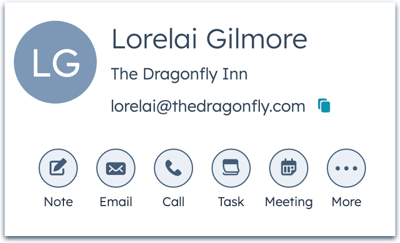
-
- description Hinweis: klicken, um eine Notiz zum Datensatz hinzuzufügen.
- email E-Mail: Klicken Sie hier, um eine persönliche E-Mail zu schreiben.
- calling Anrufen: Zum Anrufenklicken.
- tasks Aufgabe: Klicken Sie darauf, um eine Aufgabe für den Datensatz zu erstellen.
- meetings Besprechung: Klicken Sie hier, um eine Besprechung für die Aufzeichnung einzurichten.
- --- Weitere Optionen: Klicken Sie auf , um einen Aufruf, eine Notiz, ein Meeting, eine LinkedIn-Nachricht, eine WhatsApp-Nachricht, eine SMS oder eine Postsendung manuell in die Chronik des Datensatzes einzutragen, oder ordnen Sie die Aktivitätsschaltflächen neu an.
- Ändern der Reihenfolge der Aktivitätssymbole:
- Klicken Sie auf die ellipse··· Auslassungspunkte und wählen Sie dann Aktivitätsschaltflächen neu anordnen aus.
- Klicken Sie im Dialogfeld auf die Dropdown-Menüs, um die Reihenfolge festzulegen, in der die Symbole in allen Datensätzen angezeigt werden sollen. Sie können auch Leer auswählen, wenn Sie bestimmte Symbole entfernen möchten.
- Klicken Sie auf Speichern.
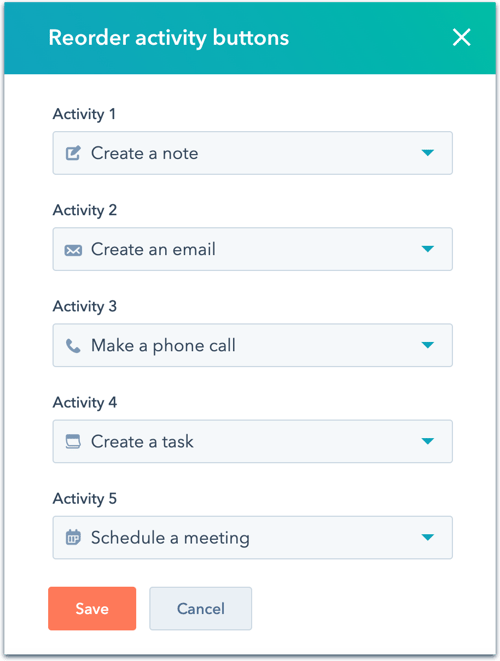
Eigenschaften
Sie können die Eigenschaftswerte des Datensatzes im Abschnitt Über diesen [Datensatz] anzeigen und bearbeiten. Erfahren Sie, wie Sie die Eigenschaften, die in diesem Abschnitt erscheinen, für Sie bearbeiten. Benutzer mit der Berechtigung Super admin können auch den Bereich für die Benutzer im HubSpot Account anpassen.- Um einen Eigenschaftswert zu bearbeiten, bewegen Sie den Mauszeiger über die Eigenschaft und klicken Sie auf das Stiftsymbol edit .
- Um den Verlauf einer bestimmten Eigenschaft anzuzeigen, bewegen Sie den Mauszeiger über die Eigenschaft und klicken Sie auf Details. Sie können auch nach unten scrollen und auf View property history klicken, um die Historie aller Änderungen von Eigenschaften zu sehen.
- Um alle Eigenschaften anzuzeigen, klicken Sie auf Alle Eigenschaften anzeigen.
Kommunikationsabonnements und Website-Aktivitäten
In der linken Seitenleiste eines Kontaktdatensatzes gibt es zusätzliche Abschnitte:
- Im Abschnitt Kommunikationsabonnements können Sie die Abonnements des Kontakts anzeigen und bearbeiten. Dieser Abschnitt ist nur verfügbar, wenn Sie die Datenschutzeinstellungen aktiviert haben. Erfahren Sie, wie Sie unter ein Abonnement für den Kontakthinzufügen können.
- Im Abschnitt Website-Aktivität können Sie die Interaktionen des Kontakts mit Ihrer Website anzeigen.
Aktivitäten-Chronik
Im mittleren Bereich werden chronologisch Aktivitäten bezüglich des Datensatzes angezeigt, wobei anstehende Aktivitäten ganz oben stehen.
So gelangen Sie zur Übersicht der Aktivitäten-Chronik:
- Klicken Sie in der mittleren Spalte auf die Registerkarte Aktivitäten. Wenn Sie einen Datensatz das erste Mal aufrufen, beginnen Sie standardmäßig auf der Registerkarte Übersicht. Danach werden Sie jeweils auf die Registerkarte geführt, die Sie zuletzt aufgerufen haben, entweder Aktivitäten oder Übersicht.
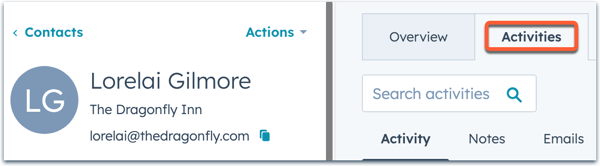
In der Aktivitäten-Chronik können Sie Aktivitäten auf folgende Weise anzeigen und filtern:
-
Klicken Sie am oberen Rand des Datensatzes auf Alle aufklappen oder Alle einklappen, um die Details aller Chronikaktivitäten zu erweitern oder zu reduzieren.

-
Klicken Sie auf die Registerkarten oben, um Aktivitäten schnell nach Typ zu filtern.
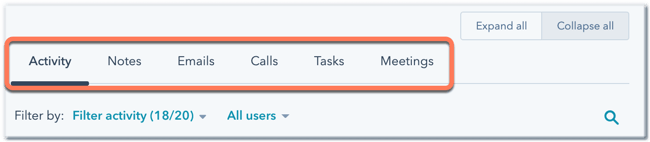
-
Auf der Registerkarte Aktivität können Sie mit dem Dropdown-Menü Aktivität filtern spezifischere Aktivitäten filtern.
-
Um Aktivitäten zu filtern, für das ein bestimmter Benutzer oder ein bestimmtes Team zuständig ist, klicken Sie auf das Dropdown-Menü Alle Benutzer oder Alle Teams und wählen Sie einen Benutzer oder ein Team aus.

-
Um nach einer bestimmten Aktivität zu suchen, klicken Sie oben rechts auf das Suchsymbol search. Die Ergebnisse basieren auf der Suche nach den Begriffen in folgenden Aktivitätsfeldern:
-
Aufgaben-Betreff
-
Aufgabentext
-
Text der Notiz
-
Anruftext
-
E-Mail-Betreff
-
Meeting-Text
-
- Auf der Registerkarte E-Mail können Sie eine Eins-zu-Eins-E-Mail protokollieren und senden oder zuvor gesendete und empfangene Eins-zu-E-Mails überprüfen. Marketing-E-Mails werden auf der Registerkarte E-Mail nicht angezeigt.
- Klicken Sie auf E-Mail-Antworten als Thread, um E-Mail-Antworten in einem einzigen Thread zusammenzufassen, wobei die neueste Nachricht am Anfang des Threads angezeigt wird.
- Klicken Sie auf Alle E-Mail-Antworten anzeigen, um jede einzelne E-Mail in der Chronik anzuzeigen.
-
Um die Details einer bestimmten Aktivität auszublenden, klicken Sie oben links in der Aktivität auf den down Pfeil nach unten.
-
Um die Details einer Aktivität zu erweitern und zu bearbeiten, klicken Sie oben links in der Aktivität auf den right Pfeil nach rechts.
-
Wenn für eine Aktivität Kommentare vorhanden sind, klicken Sie oben auf das comments Kommentar-Symbol, um die Aktivität und ihre Kommentare zu erweitern.
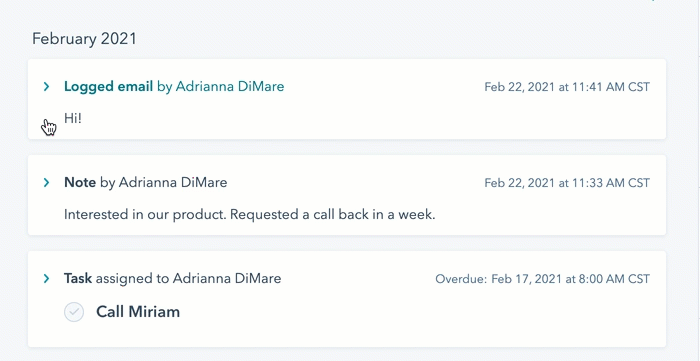
- Bewegen Sie den Mauszeiger über eine Aktivität, klicken Sie auf das Dropdown-Menü Aktionen und wählen Sie dann eine Option für folgende Aktivitäten aus:
- Heften Sie die Aktivität an den oberen Rand der Zeitleiste.
- Sie können sich den Verlauf der Aktivität ansehen.
-
Am Ende einer Aktivität:
-
Klicken Sie auf Kommentar hinzufügen oder [x] Kommentare um einen Kommentar zu hinterlassen.
-
Klicken Sie auf das Dropdown-Menü [x] Verknüpfungen, um die Verknüpfung der Aktivität mit anderen Datensätzen zu bearbeiten.
-
Datensatzübersicht
Im mittleren Bereich wird außerdem eine Übersicht über die Informationen des Datensatzes, einschließlich wichtiger Eigenschaften, jüngster Aktivitäten und Zuordnungen, angezeigt.
Um zur Datensatzübersicht zu gelangen, klicken Sie in der mittleren Spalte auf die Registerkarte Übersicht. Wenn Sie einen Datensatz das erste Mal aufrufen, beginnen Sie standardmäßig auf der Registerkarte Übersicht. Danach werden Sie jeweils auf die Registerkarte geführt, die Sie zuletzt aufgerufen haben, entweder Aktivitäten oder Übersicht.
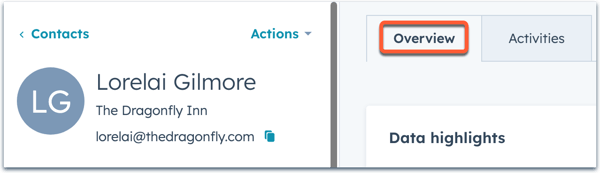
Erfahren Sie mehr darüber, wie Sie unter die mittlere Spalte der Datensätze für jedes Objekt anpassen können.
Zugeordnete Datensätze und Anhänge
In der rechten Seitenleiste eines Datensatzes können Sie Vorschauen der zugehörigen Datensätze und Anhänge des Datensatzes anzeigen. Sie können die Abschnitte neu anordnen, indem Sie sie per Drag-&-Drag hin und her verschieben, oder einen Abschnitt ausblenden, indem Sie auf den down Pfeil nach unten klicken.
Zugehörige Datensätze
Datensatzzuordnungen werden als Vorschaukarten unter den entsprechenden Datensatzabschnitten in der rechten Seitenleiste angezeigt (d. h. Unternehmen, Deals, Tickets). Wenn Ihr Account über ein Starter, Professional oder Enterprise Abonnement verfügt, können Sie die Eigenschaften anpassen, die in den Karten der Zuordnungsvorschauangezeigt werden. Erfahren Sie mehr über Datensätze verknüpfen.
- Um alle Zuordnungen eines Datensatzes zu einem bestimmten Objekt anzuzeigen, klicken Sie im entsprechenden Objektbereich auf [X] [Objekte] anzeigen. Sie gelangen auf eine Indexseite, auf der alle zugehörigen Datensätze dieses Objekts aufgeführt sind.
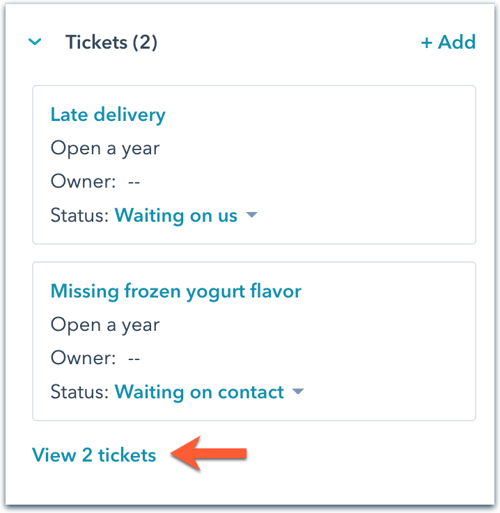
- Um Ihren Datensatz einem anderen Datensatz zuzuordnen, klicken Sie im entsprechenden Abschnitt auf Hinzufügen.
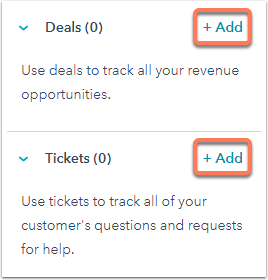
- Sie können entweder einen neuen Datensatz erstellen, der dem Datensatz zugeordnet werden soll, oder einen vorhandenen Datensatz zuordnen.
- Um einen neuen Datensatz zu erstellen, der dem Datensatz zugeordnet werden soll, geben Sie auf der Registerkarte Neuen/Neues [Datensatz] erstellen Informationen in die Felder ein und klicken Sie auf Erstellen.
- Um einen vorhandenen Datensatz zuzuordnen, klicken Sie auf die Registerkarte Vorhandenen/Vorhandenes [Datensatz] hinzufügen, suchen Sie nach dem Datensatz und wählen Sie das Kontrollkästchen neben dem Datensatz in den Suchergebnissen aus. Klicken Sie auf Speichern.
Anhänge
Sie können Dateien an den Datensatz anhängen. Sie können auch Anhänge anzeigen, die als Teil einer protokollierten E-Mail an einen Kontakt gesendet wurden.
Zusätzliche Tools
In der rechten Seitenleiste eines Datensatzes können Sie auch zusätzliche Tools, die mit Ihren Datensätzen verknüpft sind, anzeigen und mit diesen interagieren. Sie können die Tool-Abschnitte neu anordnen, indem Sie sie per Drag-&-Drag hin und her verschieben, oder einen Abschnitt ausblenden, indem Sie auf den down Pfeil nach unten klicken.
Die in der rechten Seitenleiste angezeigten Tools unterscheiden sich, je nachdem, mit welchen Objekten Sie arbeiten. Diese sind für die einzelnen Tools in der folgenden Liste angegeben.
Accountübersicht
Die Accountübersicht wird in der rechten Seitenleiste von Unternehmensdatensätzen angezeigt und bietet einen allgemeinen Überblick über das Unternehmen. Die Übersicht enthält, ob es sich bei dem Unternehmen um einen Ziel-Account handelt, die Anzahl der Kontakte, die mit dem Unternehmen verbunden sind, Informationen über ihre Käuferrollen sowie die letzte Kontaktaufnahme und den letzten Kontakt mit dem Datensatz des Unternehmens auf der Grundlage seiner Standard-Unternehmenseigenschaften.
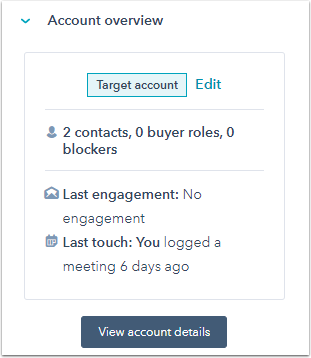
Wenn Sie über eine Sales Hub Professional- oder Enterprise-Benutzerlizenz verfügen, klicken Sie auf Account-Details anzeigen, um die folgenden Informationen im rechten Bereich anzuzeigen:
- Mit dem Unternehmen verbundene Tätigkeiten
- Mit dem Unternehmen verbundene Kontakte
- Interne Stakeholder, d. h. alle HubSpot-Benutzer, die Aktivitäten im Zusammenhang mit dem Unternehmen erstellt haben oder an diesen beteiligt waren
- Mit dem Unternehmen verbundene Deals
- Nachverfolgte Seitenaufrufe auf Ihrer Website von den Kontakten, die dem Unternehmen zugeordnet sind
Attribution-Berichte (nur Marketing Hub oder CMS Hub Professional und Enterprise)
Attribution-Berichte werden in der rechten Seitenleiste von Kontaktdatensätzen und Deal-Datensätzen angezeigt. Im Abschnitt Attribution können Sie vorhandene Multi-Touch-Umsatz-Attribution-Berichte anzeigen oder erstellen. Wenn Sie für Kontaktdatensätze einen Attributionsbericht für Multi-Touch-Kontakte erstellt haben, können Sie einen Bericht über die Interaktionen des Kontakts mit Ihrem Unternehmen auf der Grundlage des Erstellungszeitpunkts der Kontakte anzeigen.
- Um zu bearbeiten , welches Attributionsmodell im Bericht angezeigt wird, klicken Sie auf das Dropdown-Menü Attributionsmodell und wählen Sie die Art des Modells, das Sie anzeigen möchten.
- Klicken Sie in Deal-Datensätzen auf die entsprechende Option, um einen Bericht mit entweder Content oder Interaktionen im Zusammenhang mit der dem Deal zugeordneten Kontaktaktivität anzuzeigen.
- Klicken Sie auf Alle Interaktionen anzeigen, um Details für alle mit dem Kontakt verbundenen Interaktionen anzuzeigen.
- Klicken Sie auf Attribution-Berichtdesigner öffnen, um den Bericht direkt im Berichtdesigner anzuzeigen und zu bearbeiten.
Konversationen
Conversations werden in der rechten Seitenleiste von Ticketdatensätzen angezeigt , wenn das Ticket mit einem Thema im Posteingang der Conversationsverknüpft ist. Um direkt zur Konversation im Postfach zu gelangen, klicken Sie auf den Namen der Konversation. Die Konversation wird in einer anderen Browser-Registerkarte geöffnet, auf der Sie den Thread durchgehen oder nach Bedarf reagieren können.
Erfahren Sie mehr über und die Arbeit mit Tickets in Ihrem Posteingang.
Artikel
Artikel werden in der rechten Seitenleiste von Deal-Datensätzen angezeigt. Sie können dem Deal Artikel aus der Produktbibliothek oder neu erstellte Artikel zuordnen. Dadurch können Benutzer besser nachvollziehen, was zu welchem Preis im Deal verkauft wird.
- Wenn dem Deal-Datensatz keine Artikel zugeordnet sind, klicken Sie auf Produkte/Artikel hinzufügen. Wenn dem Deal-Datensatz vorhandene Produkte zugeordnet sind, Sie diese jedoch ändern möchten, klicken Sie auf Produkte/Artikel hinzufügen.
- Um Produkte zuzuordnen, die bereits in der Produktbibliothek erstellt wurden, klicken Sie auf Aus Bibliothek hinzufügen.
- Um ein neues Produkt zuzuordnen, klicken Sie auf Artikel erstellen, geben Sie im rechten Bereich die Einzelheiten ein und klicken Sie auf Speichern.
- Geben Sie die Menge für jedes zugeordnete Produkt ein.
- Klicken Sie auf Speichern.
Erfahren Sie mehr über die Verwendung von Produkten und Positionen.
Listen- und Workflow-Mitgliedschaften
Listen- und Workflow-Mitgliedschaften werden in der rechten Seitenleiste von Kontaktdatensätzen angezeigt. In den Abschnitten Listenmitgliedschaften und Workflow-Mitgliedschaften des Datensatzes( nur Professional und Enterprise ) wird die Anzahl der Listen und Workflows angezeigt, an denen der Kontakt beteiligt ist.
- Klicken Sie auf Listenmitgliedschaften verwalten, um alle Listen anzuzeigen, in denen der Kontakt enthalten ist. Auf der Seite Mitgliedschaften auflisten können Sie deren Registrierung für alle privaten Inhalte verwalten.
- Klicken Sie auf Workflow-Mitgliedschaften verwalten, um alle Workflows anzuzeigen, in denen der Kontakt bereits enthalten war und derzeit aktiv ist. Auf der Seite mit den Workflow-Mitgliedschaften können Sie den Kontakt in einen Workflow anmelden(nur Professional und Enterprise).
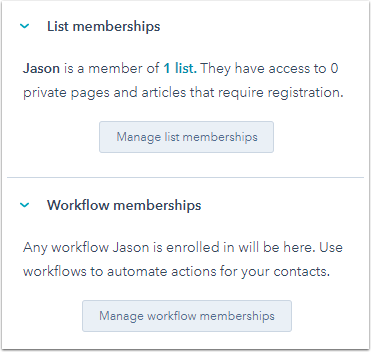
Leitfäden (nur Sales Hub oder Service Hub Professional und Enterprise)
Leitfäden werden in der rechten Seitenleiste aller Datensätze in Sales Hub oder Service Hub Professional- und Enterprise-Accounts angezeigt. Wenn Sie mit einem Datensatz interagieren, können Sie auf einen Leitfaden klicken, um bestimmte Pflichtfragen oder erforderlichen Schritte zur Konversation anzuzeigen.
Angebote
Angebote werden in der rechten Seitenleiste von Deal-Datensätzen angezeigt. Wenn ein Verkauf abgeschlossen ist, können Sie ein Angebotsdokument erstellen, das Sie an die mit dem Deal verbundenen Kontakte senden können. Um ein Angebot mit Details zu den Artikeln des Datensatzes zu erstellen, klicken Sie im Deal-Datensatz auf Angebot erstellen.
Salesforce-Synchronisierung (nur Professional und Enterprise)
Salesforce-Synchronisierung wird in allen Datensätzen innerhalb von Professional- und Enterprise-Accounts angezeigt, wenn der Datensatz über die HubSpot-Salesforce-Integration mit Salesforce synchronisiert wird. Wenn der Datensatz nicht mit Salesforce synchronisiert wird oder wenn Sie sicherstellen möchten, dass der Datensatz mit dem Salesforce-Datensatz synchronisiert bleibt, klicken Sie auf Jetzt synchronisieren.
